Linux Mint 19 Cinnamon - это простая в использовании и функциональная операционная система, основанная на популярном дистрибутиве Ubuntu. Она предлагает пользователю удобный интерфейс и полный набор необходимых приложений для работы и развлечений. В этой статье мы расскажем вам, как установить Linux Mint 19 Cinnamon на ваш компьютер.
Перед началом установки рекомендуется создать резервную копию всех важных данных на вашем компьютере. Вам также понадобится загрузочное устройство, такое как DVD или USB-накопитель, с образом Linux Mint 19 Cinnamon. Вы можете скачать его с официального сайта проекта или использовать ресурсы, предоставленные другими источниками. После подготовки всех необходимых материалов вы можете приступить к установке.
1. Вставьте загрузочное устройство в ваш компьютер и перезагрузите его. В процессе загрузки вам может потребоваться изменить настройки BIOS, чтобы загрузиться с DVD или USB. Убедитесь, что в вашей системе включена возможность загрузки с внешних устройств.
2. После загрузки вы увидите экран приветствия Linux Mint. Нажмите на кнопку "Установить Linux Mint", чтобы начать процесс установки. Вы также можете сначала попробовать систему в режиме "живой сеанс", чтобы убедиться, что она работает корректно на вашем оборудовании.
3. В ходе установки вам предложат выбрать язык установки, часовой пояс и раскладку клавиатуры. Установщик автоматически определит большинство настроек, но вы можете их изменить, если это необходимо.
4. Затем выберите раздел жесткого диска, на который будет установлена операционная система. Вы можете создать новый раздел или использовать существующий. Рекомендуется оставить некоторое свободное место для будущих обновлений и установки приложений.
5. После выбора раздела установщик предложит вам создать учетную запись пользователя. Введите ваше имя, пароль и название компьютера. Вы также можете выбрать, автоматически входить в систему или требовать ввод пароля каждый раз при входе.
6. Нажмите кнопку "Установить", чтобы начать процесс установки. Процесс может занять некоторое время, в зависимости от скорости вашего компьютера и размера выбранных компонентов. После завершения установки вам будет предложено перезагрузить систему.
7. После перезагрузки вы увидите экран приветствия Linux Mint. Введите ваш пароль, чтобы войти в систему и начать использовать Linux Mint 19 Cinnamon!
Теперь вы можете наслаждаться новой операционной системой и ее полным набором функций. Linux Mint 19 Cinnamon предоставляет пользователю множество возможностей для работы и развлечений, а также обладает привлекательным и интуитивно понятным интерфейсом. Установка Mint 19 Cinnamon - это простой и доступный способ обновить ваш компьютер и получить максимум от использования системы на базе Linux.
Подготовка к установке

Перед установкой Linux Mint 19 Cinnamon важно выполнить несколько шагов подготовки:
1. Сделайте резервную копию важных данных. Перед установкой операционной системы рекомендуется создать резервную копию всех важных файлов и папок. Это поможет избежать потери данных в случае непредвиденных ситуаций.
2. Проверьте системные требования. Убедитесь, что ваш компьютер соответствует минимальным системным требованиям для установки Linux Mint 19 Cinnamon. В частности, убедитесь, что у вас есть достаточно свободного места на жестком диске и достаточное количество оперативной памяти.
3. Загрузите образ Linux Mint 19 Cinnamon. Перейдите на официальный сайт Linux Mint и скачайте образ Linux Mint 19 Cinnamon. Образ можно загрузить в виде ISO-файла, который позже нужно будет записать на USB-накопитель или DVD-диск.
4. Создайте загрузочное устройство. Запишите загруженный ISO-файл на USB-накопитель или DVD-диск с помощью специальной программы для записи образов, например, Rufus или Etcher. Это требуется для загрузки компьютера с загрузочного устройства и запуска процесса установки.
5. Подготовьте разделы на жестком диске. Если вы планируете установить Linux Mint 19 Cinnamon на отдельный раздел жесткого диска, убедитесь, что раздел уже создан и предназначен для установки операционной системы.
6. Подключите загрузочное устройство. Подключите USB-накопитель или вставьте DVD-диск в оптический привод вашего компьютера.
Теперь вы готовы к установке Linux Mint 19 Cinnamon и можете перейти к следующему этапу.
Скачивание дистрибутива Linux Mint 19 Cinnamon
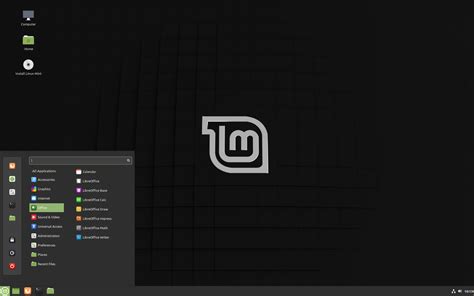
Прежде чем начать установку Linux Mint 19 Cinnamon, вам потребуется скачать соответствующий дистрибутив. Linux Mint 19 Cinnamon предлагает несколько вариантов загрузки, включая 32-битную и 64-битную версии.
Перейдите на официальный сайт Linux Mint и найдите раздел загрузки. Здесь вы найдете несколько зеркал, откуда можно скачать дистрибутив. Рекомендуется выбрать наиболее близкое зеркало для быстрой загрузки.
Выберите нужную версию Linux Mint 19 Cinnamon (32-битную или 64-битную) и нажмите на ссылку загрузки. Файл ISO будет загружен на ваш компьютер.
Помните, что загрузка дистрибутива может занять некоторое время, особенно при использовании медленного интернет-соединения.
После завершения загрузки дистрибутива Linux Mint 19 Cinnamon, вы будете готовы к установке операционной системы.
Создание загрузочной флешки

1. Загрузите образ Linux Mint 19 Cinnamon с официального сайта. Образ должен быть в формате ISO.
2. Подготовьте флешку, которую вы хотите использовать в качестве загрузочного носителя. Убедитесь, что на ней нет данных, которые вы не хотите потерять, так как все данные будут удалены.
3. Вставьте флешку в свободный порт USB на вашем компьютере. Убедитесь, что флешка подключена и распознана операционной системой.
4. Воспользуйтесь программой для создания загрузочной флешки. Существует множество программ, которые могут быть использованы для создания загрузочной флешки. Некоторые из них включают Rufus, UNetbootin или Etcher. Установите выбранную вами программу, откройте ее и следуйте инструкциям на экране.
5. Выберите образ Linux Mint 19 Cinnamon ISO, который вы загрузили на первом шаге. Укажите путь к образу в программе для создания загрузочной флешки.
6. Выберите флешку, которую вы подготовили на втором шаге. Укажите путь к флешке в программе для создания загрузочной флешки.
7. Нажмите на кнопку "Создать" или аналогичную кнопку в программе для создания загрузочной флешки. Подождите, пока процесс создания загрузочной флешки будет завершен.
Теперь у вас есть загрузочная флешка с Linux Mint 19 Cinnamon, которую можно использовать для установки ОС на ваш компьютер. Вы можете перейти к следующему шагу и начать процесс установки.
Запуск установочного процесса
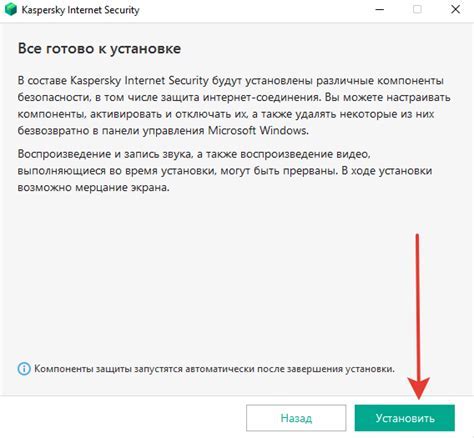
Для начала установки Linux Mint 19 Cinnamon, вставьте загрузочную флешку или диск в компьютер и перезагрузите систему. Во время загрузки вам нужно будет зайти в BIOS или меню загрузки, чтобы установить загрузку с вашей флешки или диска в качестве первого приоритета.
После загрузки с выбранного носителя, вам будет предложено выбрать язык для установки. Выберите нужный язык и нажмите кнопку "Установить Linux Mint".
Затем у вас будет возможность проверить наличие обновлений и подключиться к Интернету, если это необходимо. При желании вы можете установить дополнительные программы, такие как пакеты мультимедиа или кодеки.
После этого вы увидите экран с различными опциями установки. Вам будет предложено выбрать тип установки (рядом существует возможность установить Linux Mint наряду с другой операционной системой или полностью заменить ее). Выберите наиболее подходящую опцию для ваших потребностей и щелкните "Далее".
На следующем экране вам будет предложено настроить разделы диска. Вы можете выбрать автоматическую установку, которая разделит диск на несколько разделов или выполнить настройку вручную, если у вас есть определенные требования. Щелкните "Далее", чтобы продолжить.
На последнем этапе установки вам будет предложено создать учетную запись пользователя. Введите свое имя, пароль и имя компьютера и нажмите "Далее".
После завершения установки вам будет предложено перезагрузить систему. Нажмите "Перезагрузить сейчас" и удалите загрузочный носитель.
Выбор настроек установки
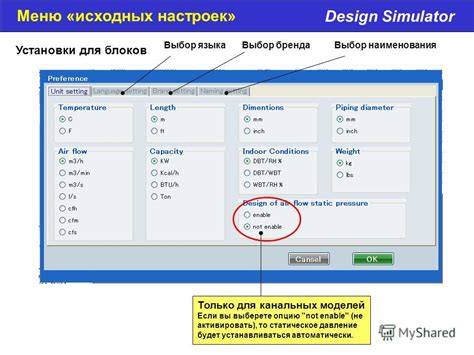
При установке Linux Mint 19 Cinnamon вы можете настроить различные параметры установки в соответствии со своими потребностями. Ниже перечислены основные настройки, которые вам будет предложено выбрать:
Язык установки: Выберите язык, на котором вы хотите установить Linux Mint 19 Cinnamon. По умолчанию выбран язык вашей системы.
Тип клавиатуры: Выберите тип клавиатуры, который соответствует вашему региону или предпочтениям.
Подключение к интернету: Если у вас есть доступ к интернету во время установки, вы можете выбрать подключение по проводу или беспроводное подключение.
Получение обновлений: Вы можете выбрать, хотите ли вы получать обновления во время установки. При выборе этой опции Linux Mint будет искать обновления в репозиториях и установит их сразу после установки.
Пароли: Вы должны указать пароль для вашей учетной записи пользователя и, при необходимости, пароль для шифрования домашнего каталога.
Тип установки: Вы можете выбрать тип установки, такой как "Очистить диск и установить Linux Mint", "Установить Linux Mint рядом с другими операционными системами" или настроить разделы диска вручную.
Дополнительное программное обеспечение: Вам будет предложено установить некоторое дополнительное программное обеспечение, такое как мультимедийные кодеки и проприетарные драйверы.
Резервное копирование: Linux Mint предлагает вам создать резервную копию диска перед установкой. Таким образом, вы сможете восстановить систему в случае непредвиденных проблем.
После выбора всех необходимых настроек вы будете готовы к установке Linux Mint 19 Cinnamon на свой компьютер.
Завершение установки и первичная настройка
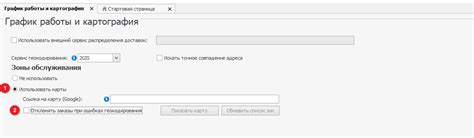
После завершения установки Linux Mint 19 Cinnamon на ваш компьютер, вам предстоит выполнить несколько шагов для начальной настройки системы. Важно ознакомиться с этими шагами, чтобы полностью настроить операционную систему под свои нужды.
Первым делом, после перезагрузки компьютера, вам будет предложено ввести свое имя пользователя и пароль. Убедитесь, что введенная информация правильно указана и запомните пароль, так как он понадобится для входа в систему.
После успешного входа в систему вы увидите рабочий стол Linux Mint 19 Cinnamon. Это основное окружение, которое предлагает множество возможностей для персонализации и удобного использования операционной системы.
Далее рекомендуется выполнить обновление системы до последней версии. Для этого откройте Менеджер обновлений, который находится в меню приложений (иконка шестеренки в левом нижнем углу рабочего стола). Установите все доступные обновления системы и дождитесь их установки.
После обновления системы вы можете настроить язык системы, тему оформления, а также другие параметры, которые вам интересны. Иконка «Настройки системы» находится в меню приложений, и здесь вы можете настроить различные аспекты вашей системы.
Кроме того, вы можете установить различное программное обеспечение, дополнительные драйверы и плагины, которые необходимы для вашей работы. Менеджер программ находится также в меню приложений, и здесь вы найдете множество полезных приложений, которые можно легко установить в несколько кликов.
После завершения первоначальной настройки системы вам следует создать резервную копию важных данных, настроек и файлов, чтобы защитить себя от потери информации. Linux Mint 19 Cinnamon предлагает удобный инструмент для создания резервных копий, который можно найти в меню приложений.
Поздравляю! Теперь у вас установлена и настроена операционная система Linux Mint 19 Cinnamon. Вы готовы начать использовать ее и наслаждаться всеми преимуществами этой замечательной системы.